Pulihkan semua data daripada peranti iOS anda, sandaran iTunes dan iCloud.
2 Cara untuk Mengalih keluar Kad SIM daripada iPhone [dan Lagi]
Sama ada anda menukar pembawa atau menyelesaikan masalah rangkaian, anda mungkin perlu melakukannya keluarkan kad SIM daripada iPhone. Walaupun ia kelihatan seperti perkara yang mudah untuk dilakukan, anda mungkin tidak pasti apa yang berlaku sebaik sahaja kad SIM dikeluarkan atau jika data anda akan terjejas dengan berbuat demikian. Syukurlah, panduan ini ada di sini hari ini untuk berkongsi dua cara mudah untuk mengeluarkan kad SIM daripada iPhone, di samping perkara yang berlaku selepas melakukannya, dan beberapa petua. Kendalikan kad SIM anda dengan yakin hari ini!
Senarai Panduan
Apa Akan Berlaku Selepas Mengeluarkan Kad SIM daripada iPhone Sandarkan Semua Data Dahulu sebelum Mengeluarkan Kad SIM Langkah Terperinci untuk Mengeluarkan Kad SIM daripada iPhone Menggunakan Ejector Kad SIM Bagaimana untuk Melumpuhkan Kad SIM daripada iPhone tanpa Mengalih Keluar Petua tentang Cara Mengalih Keluar Kad SIM daripada iPhone 17Apa Akan Berlaku Selepas Mengeluarkan Kad SIM daripada iPhone
Untuk bermula, dalam cara menukar kad SIM daripada panduan iPhone ini, adalah berguna untuk memahami terlebih dahulu perubahan yang berlaku setelah ia selesai.
Kad SIM menyambungkan peranti anda ke rangkaian mudah alih pembawa anda. Anda boleh membuat dan menerima panggilan telefon, menghantar mesej teks dan melayari Internet. Sebaik sahaja ia dikeluarkan daripada iPhone anda, anda akan kehilangan akses kepada fungsi selular. iPhone anda akan mempunyai "Tiada SIM" di bahagian atas skrin.
Walau bagaimanapun, anda masih boleh menggunakan ciri iMessage, FaceTime, e-mel dan aplikasi lain yang bergantung pada sambungan Wi-Fi. Selain itu, semua data anda, seperti foto, kenalan, video, dsb., kekal selamat. Dan sebaik sahaja anda memasukkan SIM baharu anda kemudian, iPhone anda akan menyambung semula ke rangkaian pembawa secara automatik dan mendapatkan semula semua kefungsian.
Ringkasnya, mengalih keluar kad SIM daripada iPhone hanya memutuskan sambungan daripada rangkaian mudah alih anda dan tidak menjejaskan sebarang data. Jika ia berlaku, anda boleh memulihkan data daripada iPhone yang rosak dengan sandaran iTunes/iCloud atau perisian pemulihan data pihak ketiga.
Sandarkan Semua Data Dahulu sebelum Mengeluarkan Kad SIM
Walaupun mengalih keluar kad SIM daripada iPhone tidak akan menjejaskan data, adalah sangat bagus untuk menyandarkan semua data iPhone anda untuk mengelakkan sebarang kemungkinan kehilangan mesej dan tetapan lain. Jadi, untuk menjadikan segala-galanya mudah dan boleh dipercayai, gunakan 4Easysoft iOS Sandaran&Pulihkan. Ini ialah alat yang sangat baik yang melindungi data iPhone anda sebelum membuat sebarang perubahan, membenarkan anda menyandarkan segala-galanya dengan hanya beberapa klik. Ia menawarkan pilihan sandaran terpilih dan lengkap, jadi anda boleh memilih dengan tepat apa yang hendak disimpan. Kelebihan lain ialah keselamatannya yang tinggi, memastikan data anda disulitkan dan tertutup sepenuhnya sepanjang proses.

Benarkan anda melakukan satu klik sandaran penuh atau terpilih bagi data iPhone anda.
Berfungsi dengan semua versi dan peranti iOS, termasuk yang terbaharu.
Proses pemindahan data yang pantas dan selamat dengan penyulitan yang kuat.
Membolehkan anda untuk pratonton fail sandaran sebelum memulihkannya sepenuhnya.
100% Selamat
100% Selamat
Langkah 1Mulakan 4Easysoft iOS Backup & Restore pada komputer anda dan pautkan iPhone anda melalui kabel USB. Ketik "Amanah" pada iPhone anda jika digesa untuk membenarkan akses. Kemudian, pilih "Sandaran & Pulihkan Data iOS" daripada skrin, kemudian pilih "Sandaran Data iOS".

Langkah 2Seterusnya, pilih antara "Sandaran Standard" untuk data biasa atau "Sandaran Disulitkan" untuk melindungi fail anda, kemudian klik "Mula" untuk meneruskan.

Langkah 3Pada bahagian ini, tentukan fail yang ingin anda sandarkan, seperti kenalan, foto, mesej atau data apl, atau klik "Pilih Semua" dengan mudah untuk sandaran lengkap. Klik "Seterusnya" untuk mula menyimpan data iPhone anda dengan selamat.
100% Selamat
100% Selamat
Langkah Terperinci untuk Mengeluarkan Kad SIM daripada iPhone Menggunakan Ejector Kad SIM
Sebelum anda mengeluarkan kad SIM anda, adalah penting untuk mengendalikan iPhone anda dengan berhati-hati untuk mengelakkan sebarang kerosakan pada dulang SIM atau kad itu sendiri. Mempelajari cara mengeluarkan dan menggantikan kad SIM pada iPhone tidak memerlukan sebarang kemahiran teknikal; anda hanya memerlukan alat ejector kad SIM atau klip kertas kecil.
Langkah 1Pastikan untuk mematikan iPhone anda terlebih dahulu. Kemudian, cari dulang SIM di sebelah kanan untuk model iPhone yang lebih baharu, atau di tepi atas untuk yang lebih lama.
Langkah 2Kemudian, masukkan alat ejektor dengan sangat lembut ke dalam lubang kecil. Tolak perlahan sehingga dulang muncul, dan ia akan meluncur keluar dengan lancar.
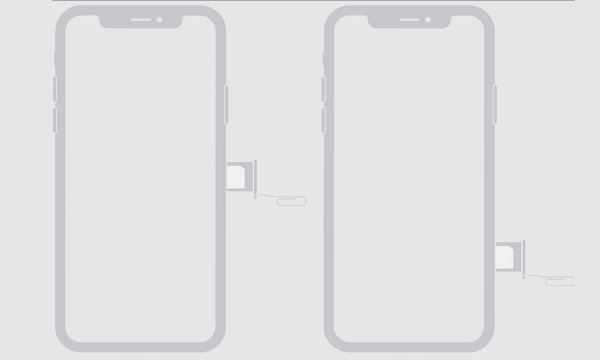
Langkah 3Keluarkan kad SIM, kemudian letakkannya di tempat yang selamat jika anda bercadang untuk menggunakannya semula. Kemudian, jika anda tidak meletakkan kad SIM lain, tolak dulang kembali ke dalam slot sehingga muat.
Bagaimana untuk Melumpuhkan Kad SIM daripada iPhone tanpa Mengalih Keluar
Kadangkala, anda mungkin hanya perlu melumpuhkan kad SIM tanpa mengeluarkannya secara fizikal dari dulang. Melakukannya akan menghalang panggilan, menghentikan pengecas atau bertukar kepada Wi-Fi sahaja. Sebaliknya menukar kad SIM daripada iPhone secara fizikal, tetapan iPhone membolehkan anda mematikannya dengan hanya beberapa ketikan. Begini caranya:
Langkah 1Buka apl "Tetapan". Tatal ke bawah dan ketik pada "Selular" dan cari pelan SIM aktif anda, kemudian pilih yang anda ingin lumpuhkan.
Langkah 2Togol matikan suis "Hidupkan Talian Ini" (Data Selular). Jika tidak, pergi ke "Tetapan" dan aktifkan "Mod Pesawat" untuk melumpuhkan semua fungsi rangkaian dengan cepat.
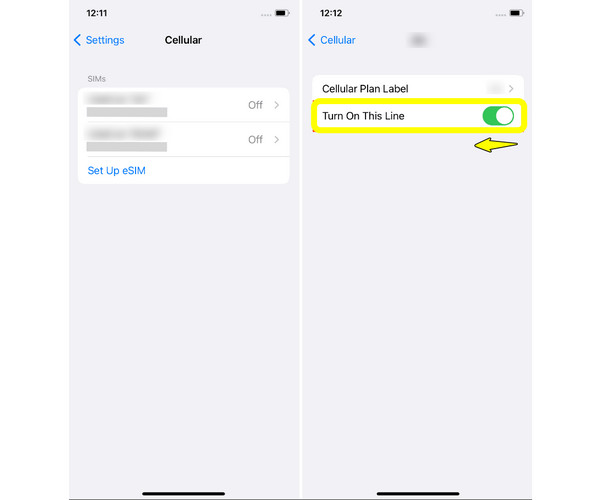
Petua tentang Cara Mengalih Keluar Kad SIM daripada iPhone 17
Sekarang, sebelum melengkapkan panduan untuk mengeluarkan kad SIM daripada iPhone, berikut ialah beberapa petua praktikal yang perlu diingat semasa berbuat demikian, terutamanya untuk iPhone 17 yang lebih baharu. Walaupun prosesnya mudah, petua kecil ini boleh membantu anda mengelakkan sebarang kerosakan dan memastikan pemasangan yang lancar kemudian.
• Matikan iPhone anda. Sentiasa matikan peranti anda dahulu sebelum mengeluarkan dulang SIM untuk mengelakkan sebarang ralat.
• Gunakan alat ejector SIM. iPhone anda disertakan dengan alat ejektor rasmi, dan ia adalah pilihan paling selamat. Jika anda tersalah letak, anda boleh menggunakan penjepit kertas sebagai alternatif.
• Gunakan tekanan lembut sahaja. Masukkan ejektor SIM ke dalam lubang dan tekan perlahan sehingga dulang SIM terkeluar.
• Kendalikan kad SIM dengan berhati-hati. Pegang SIM dengan berhati-hati di tepinya untuk mengelakkan sebarang calar.
• Pastikan SIM dan dulang selamat. Letakkan di kawasan yang bersih.
• Semak sebarang habuk. Pastikan kedua-dua dulang dan slot bersih sebelum memasukkan semula kad SIM.
Kesimpulan
Seperti yang anda lihat di sini, mengalih keluar kad SIM daripada iPhone adalah mudah. Mengetahui langkah yang betul akan menjimatkan masa anda dan mengelakkan kerosakan pada dulang atau kad anda. Anda boleh sama ada keluarkan atau tukar kad SIM secara fizikal atau sementara. Tetapi sebelum melakukan apa-apa lagi, sandarkan data iPhone anda untuk mengelakkan sebarang kemungkinan kehilangan 4Easysoft iOS Sandaran&Pulihkan. Jadi anda boleh membuat sandaran atau memulihkan fail sepenuhnya atau terpilih dengan cepat. Pastikan data iPhone anda selamat pada setiap langkah.
100% Selamat
100% Selamat



